Una guida completa per organizzare la navigazione di un sito, evitando gli errori più comuni.
Realizzare un sito usabile è un obbligo per ogni web designer professionista. Spesso però non viene riservata sufficente attenzione alla navigazione, dimenticando che un visitatore non tornerà mai su un sito dove non è capace di trovare ciò che cerca.
A questo proposito mi sono permesso di prendere spunto e reinterpretare un interessante post di ifohdesigns, per approfondire la questione suddividendola per argomenti.
Vincoli
Prima ancora di affrontare l’organizzazione della navigazione, è bene analizzare i vincoli presenti. Inutile pensare ad una soluzione se questa non è praticabile, ogni modello deve essere costruito in base al sito.
I limiti più evidenti, che spesso impediscono di seguire una scelta piuttosto che un’altra, sono:
- il numero di pagine del sito
- la gerarchia delle pagine e la struttura generale
- lo stile grafico ed il layout
Consigli e divieti
Per migliorare la navigazione di un sito, è fondamentale non incorrere in gravi problemi di accessibilità ed usabilità. Alcune regole sono ovvie, ma non è mai scontato ricordarle:
- non usare Flash per i menu
- utilizzare JavaScript solo se i menu restano accessibili anche senza script abilitati
- se usate delle immagini, fatelo tramite CSS con una tecnica di image replacement, senza inserirle direttamente nel codice html
- cambiando le immagini di sfondo con i CSS, create degli sprite per evitare fastidiosi ritardi al caricamento
Posizione dei menu

I menu di navigazione possono essere posizionati in maniera più o meno originale, ma le collocazioni standard sono tre. Ci possono essere altre soluzioni, ma è meglio non esagerare con la fantasia:
- menu orizzontale sotto l’header, se non ci sono troppe voci
- menu orizzontale sopra l’header, per link secondari
- menu verticale, solitamente a sinistra, facendo attenzione che le voci importanti siano visibili a colpo d’occhio e non scendano oltre i 600-700 pixel
Coerenza
La navigazione dovrebbe essere coerente su tutte le pagine del sito. Una volta decisa la struttura, è fondamentale non cambiare la posizione dei menu o modificarne l’aspetto a seconda della pagina, perchè il visitatore potrebbe rimanere disorientato.
A volte capita di trovare siti con sezioni dove manca la navigazione, con un semplice link “torna alla homepage”. Una soluzione simile non è sufficiente.
Attributi title

E’ importante non dimenticare di fornire maggiori informazioni sui link tramite gli attributi title dell’HTML. Alcune pagine possono avere nomi convenzionali e autoesplicativi, ma è sempre meglio semplificare la vita dell’utente.
Inoltre usare dei title coerenti può favorire una corretta indicizzazione sui motori di ricerca, rendendo anche il sito più accessibile.
Gerarchia
Se un sito contiene numerose pagine, non è mai conveniente metterle tutte sullo stesso livello. Meglio organizzarle in gruppi, suddividendo la navigazione per facilitare la comprensione.
A volte potrebbe bastare raccoglierle in un menu secondario, da mostrare solo quando necessario.
Breadcrumb (Briciole di pane)

Se il sito è complesso, è essenziale avere sempre visibile il percorso della pagina corrente. In certi casi può essere utile visualizzare il path anche su un blog, se esistono molte pagine distribuite su più livelli.
Come si può intuire dal nome, le briciole di pane aiutano l’utente a ritrovare la strada, capire quali pagine ha visitato e decidere quali visitare successivamente.
Footer

Fino a qualche anno fa era considerato un elemento di scarsa importanza, finchè non hanno iniziato ad apparire footer alti, ricchi di link. E’ un modo per permettere all’utente di continuare la visita del sito una volta arrivato a fine pagina.
Il footer non è ovviamente da utilizzare per la navigazione principale, ma non va sottovalutato.
Conclusioni
Organizzare la navigazione non è cosa semplice. Le variabili da considerare sono numerose e non tutte facili da gestire, soprattutto su siti con una struttura complessa.
La cosa più importante è curarsi di tutti gli aspetti, tenendo presente il target di utenti, la coerenza dei menu di navigazione e l’accessibilità degli stessi. Un menu in flash per quanto possa essere attraente impedirà a tutti i visitatori senza plugin di visitare le vostre pagine.
Se ne avete la possibilità fate dei test di usabilità, anche con parenti o amici: scoprirete cose impensabili. Con un minimo di buon senso potrete ottenere ottimi risultati.




 Con il futuro
Con il futuro  L’annuncio di Google ha fatto il giro della rete: nel 2010 vedremo la nascita di un nuovo sistema operativo, che prenderà il nome da Chrome.
L’annuncio di Google ha fatto il giro della rete: nel 2010 vedremo la nascita di un nuovo sistema operativo, che prenderà il nome da Chrome.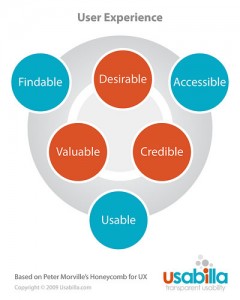


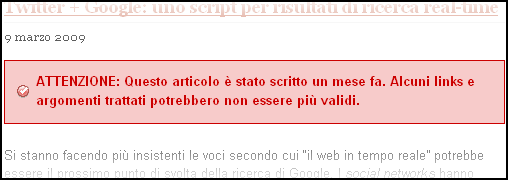


 Sembra si siano accorti in molti dell’importanza dei test di usabilità per il successo di un sito: dopo la nascita di un’applicazione desktop come
Sembra si siano accorti in molti dell’importanza dei test di usabilità per il successo di un sito: dopo la nascita di un’applicazione desktop come 
